iPadで楽しめるGoogleマップの使い方。旅行が身近に体感!
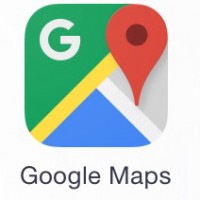
iPadにはたくさんのアプリがありますが
たくさんあり過ぎて・・・
実際どのアプリをインストールすればいいのか迷いませんか?
- ゲーム
- ビジネス
- ネット検索
- メール
iPadの使用の仕方でアプリも異なります。
目次
旅行好きに絶対オススメな無料アプリはGoogleマップ
あまりにも有名なアプリなのでご存知の方多いと思います。
が、あえて紹介します。
だって無料なんだもん。
App Storeから【google maps】と検索しインストールして下さい。
インストールが成功できれば
ホーム画面の【google maps】をタップ
上部に行きたい場所を入力
名古屋城に関しての情報が下記をタップすることでわかります。
ここからがgoogle mapsの凄さを体感!
・口コミ情報
・ウィキペディア
・住所
・営業時間
・ストリートビュー
・写真
上記に情報が全てわかります。
これってまさに観光雑誌ですよね!
※観光施設なのでここまで詳細が出ますが
皆さんの住まいなどは出ません(^_^;)
観光地は普段なかなか行けない場所です。
一度の旅行に観光地の雑誌を購入するのも・・・・
僕は普段からパソコンで情報を得ています。
でもね!
- 観光地にパソコンを持っていくのは面倒(重い)
- 旅行の飲食店でパソコンを起動するのは抵抗があります。
iPadならご飯食べた後に
と、iPadなら持ち歩き出来ます!
iPadはスマホと同じ感覚
google mapsの凄さや何と言っても
ストリートビュー
ストリートビューをタップ
一瞬で名古屋城が探索出来ます。
※今回は名古屋城で説明しております。
後は下部にある矢印をタップすることで名古屋城が探索出来ます。
まとめ
ストリートビューはまさに画期的なサービス
しかも無料(^_^;)
これが無料って本当に凄いと思うんです。
今回は名古屋城を例に説明しました。
それにはある理由が含まれております。
その理由とは
名古屋城内は有料なんです。
街をブラブラ歩き、街を探索するのにはお金はかかりません。
しかし有料施設は当然お金がかかります。
しかしストリートビューなら無料!
皆さんの行きたい場所を入力するだけで
旅気分を体感出来ます。
もちろん観光地だけでなく、
皆さんのお住まいの近所も探索出来ます。
iPadには、標準で【マップ】を搭載しています。
このアプリとは又違い活用方法が出きるのがオススメ。
【マップ】に関しては下記にて詳細を書いております。
iPadはツール
使う人の利用方法で
・便利さがアップします。
Related Posts
第2位iPadでのGoogle検索履歴の消し方は?
第3位iPadでのYouTubeの検索履歴の消し方は?
第2位iPadの紛失でデータ消去を行う方法は?
第3位iPadを探す時の紛失モードの設定方法?
第2位iPadのフリーズが頻繁起こるときの対処方法は?
第3位iPadがフリーズしたらどうすればいいのか?
第2位iPad mini ラジコ(radiko)のアプリを入れてラジオ機能搭載
第3位iPad mini 無音カメラアプリのおすすはこれだ!
第2位iPad へCDから音楽取り込み方法
第3位iPadに音楽を同期する方法とは?

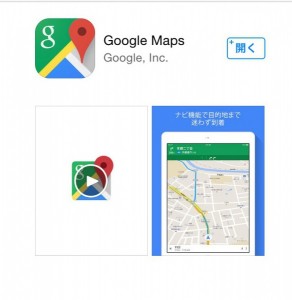
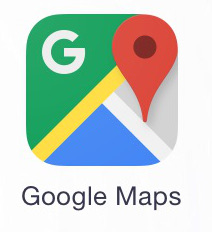


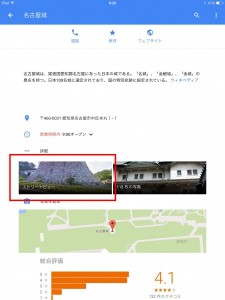
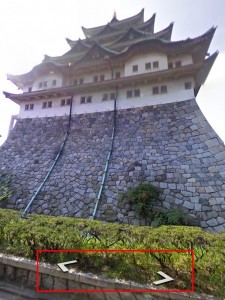

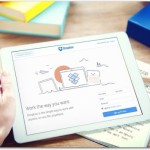


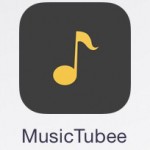




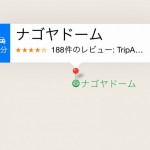

























コメントフォーム